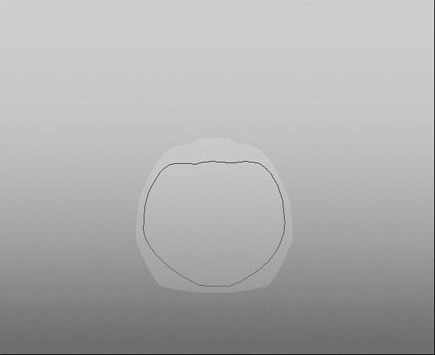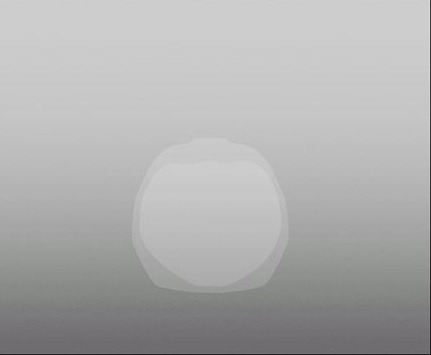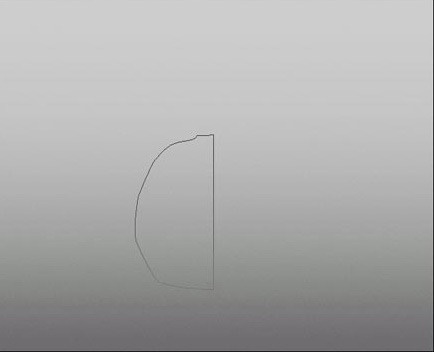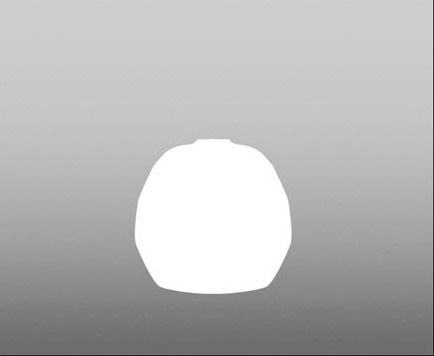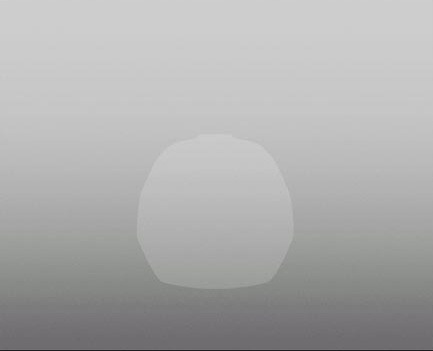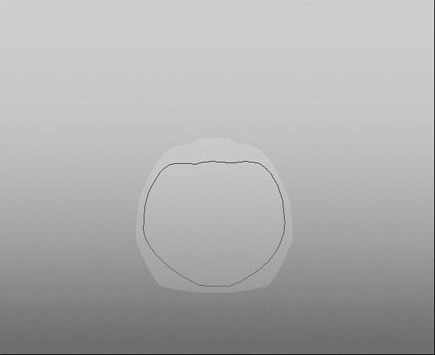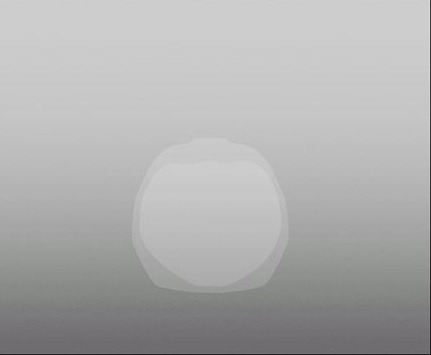本例教我们用PhotoShop绘制一个精致的蓝色香水瓶,在这篇教程中可以学到用色相/饱和度和加深减淡工具来处理玻璃棱面,难点在于玻璃棱面完全是用钢笔勾出选区,
没有一些美术绘画基础的同学很难做到,喜欢的同学可以学习一下!
效果图:

1.新建一个700X500DPI的图象文件,背景色为白色,从图象底部到顶部拉一个垂直的渐变出来,颜色不是太重要,自己用喜欢的,这是为了在制作过程中
能以这个背景色为依据,或者也可以称之为环境色,使之在制作过程中能有个色调的明确走向。
2.新建一个图层,用钢笔钩出瓶子的半个轮廓(图01),转换为选区,用任意颜色填充。按住CTRL+ALT跟SHIFT水平拖动选区,将填充的色块复制一个到右边,
到菜单-编辑-变换-水平翻转(ALT-E-A-H),将复制的色块水平翻个个,并把它与左边的色块拼接起来,这样瓶子的瓶身就是对称的了,而不必费事去画整个瓶子(图02)。
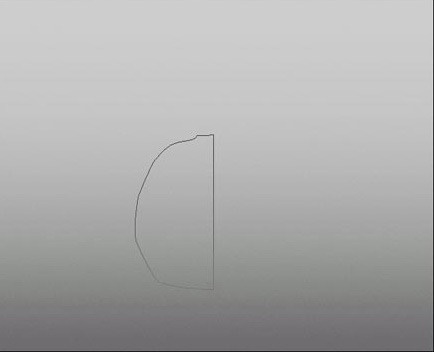
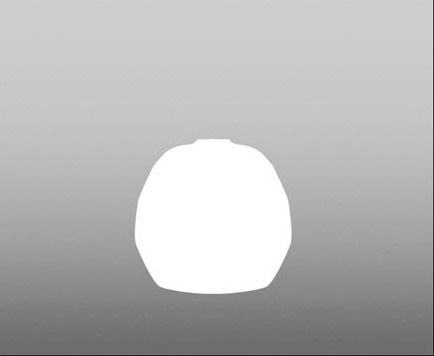
3.按住CTRL点选图层1再回到背景层,复制选区内容并粘贴,到菜单-图象-调整-色相-饱和度(CTRL+U),将刚才复制的瓶身的明度稍微调高一点(图03)。
并可将先前的图层1删除。
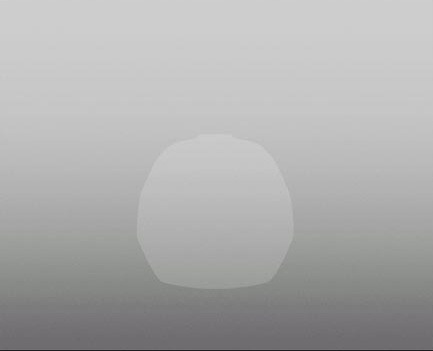
4.用钢笔工具在瓶身中间勾个路径出来,(图04)转换成选区,按CTRL+U将选区内的部分的明度稍微调高点(图05)。